Daudzas operācijas ar Linux platformu jums būs jāveicjāzina informācija par cieto disku. Diemžēl vairums iesācēju Linux lietotāju nezina, kā atrast informāciju par cieto disku Linux. Tā rezultātā daudziem rodas problēmas, veicot tādas sarežģītas darbības kā formatēšana, failu pārvietošana utt.
Šajā rokasgrāmatā mēs apskatīsim, kā jūs varat ātri atrast informāciju par cieto disku. Mēs apskatīsim, kā atklāt diskdziņa etiķeti, informāciju par nodalījumiem, UUID informāciju un daudz ko citu!
Cietā diska etiķete
Vietnēs Addictivetips es atsaucos uz LSBLK rīkudiezgan daudz manās Linux apmācībās. Iemesls, kāpēc es par to tik daudz runāju, ir tas, ka tas ir neticami noderīgs ikdienas operācijām ar Linux, īpaši ar lietām, kas saistītas ar cietajiem diskiem un citām noņemamām datu glabāšanas ierīcēm platformā.
Lsblk nav programma, kas jums kādreiz būs jāinstalē. Tā ir galvenā utilīta visos Linux izplatījumos un paredzēta diagnostikas pamatmērķiem. Turklāt rīkam Lsblk nav nepieciešams saknes konts vai pat “sudo” piekļuve. Nepieprasa saknes nozīmē, ka pat tad, ja Linux lietojat personālajā datorā bez iespējas viegli ievadīt sistēmas līmeņa komandas, jūs joprojām varēsit ātri un ērti apskatīt nepieciešamo informāciju.
Lai izmantotu Lsblk ar savu primāro funkciju, atveriet termināļa logu. Neesat pārliecināts par to, kā atrast termināli Linux datorā? Nospiediet Ctrl + Shift + T uz tastatūras. Alternatīvi varat izmantot Ctrl + Alt + T tastatūras kombinācija, lai atvērtu arī logu.
Kad termināla logs ir atvērts, izpildiet komandu zemāk.
lsblk
Pēc lsblk komandu terminālī, jūs redzēsit kokam līdzīgu struktūru. Šī struktūra parāda vairākas kolonnas, piemēram, VĀRDS, MAJS: MI, RM, IZMĒRS, RO, VEIDS, un SALONS.
Visi koku sarakstā iekļautie vārdi ir svarīgi,un jūs varat tos izmantot, lai noteiktu informāciju par jūsu atmiņas ierīcēm. Tomēr vienīgais, kas mēģina izdomāt cietā diska etiķeti, ir sleja “NAME”.
Piemēram, man ir pievienoti vairāki cietie diski, un man jāatrod mana 931 GB cietā diska nosaukums. Tāpēc, lai atrastu parasto iezīmi, rīkojos šādi.
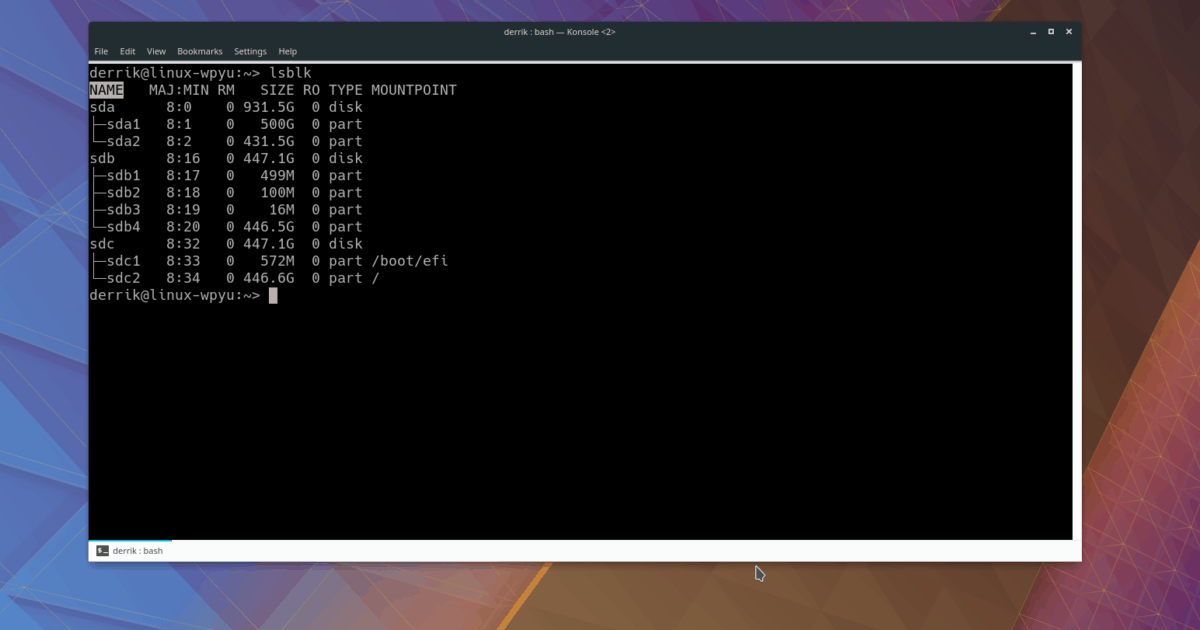
1. darbība: dodieties uz kolonnu “SIZE” un atrodiet cieto disku, kura izmērs ir 931,5G.
2. darbība: pāreju no kolonnas “SIZE” atpakaļ un dodos uz “NAME” tajā pašā rindā. Laukā “NAME” tiks parādīta 931,5 GB diska etiķete/ dev / sda.
Atrodiet nodalījumu nosaukumus
Vēl viena Lsblk komandas izmantošana ir tā spēja parādīt lietotāja nodalījuma informāciju. Tas darbojas daudz, piemēram, ierīču vārdu skatīšanai. Lai to izdarītu, izpildiet lsblk komanda kā parasti.
lsblk
Kad komanda izdrukā informāciju uz ekrāna, atrodiet disku, kuram vēlaties atrast nodalījuma informāciju. Pēc tam ritiniet uz leju un apskatiet koka diagrammu sadaļā “NAME”.
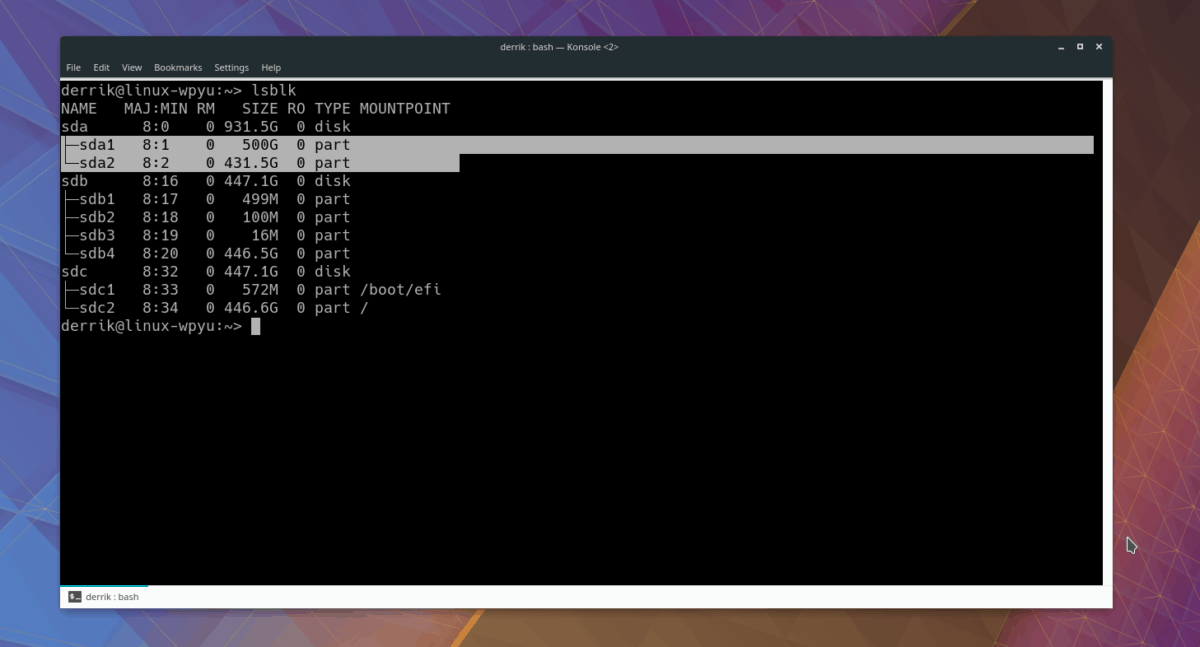
Koka diagrammā Lsblk parādīs līnijas, kas norāda uz katru nodalījumu. Katra nodalījuma vārdu apzīmē ar ciparu. Piemēram, zem / dev / sda (diskdzinis 931,5 GB, kas izmantots piemērā), mēs redzam divus nodalījumus. Viņu vārdi ir / dev / sda1 un / dev / sda2.
Atrodiet UUID informāciju
Ja manuāli iestatāt cieto disku savā Linux sistēmā, jums būs jāpievieno ieraksts / etc / fstab failu. Parasti diska iestatīšanai ir nepieciešama īpaša informācija, kas pazīstama kā UUID (universāli unikāls identifikators).
Ir daži veidi, kā atrast UUID informāciju par cieto disku Linux, taču līdz šim ātrākais un vienkāršākais veids ir vēlreiz izmantot rīku Lsblk kopā ar -f slēdzis.
Piezīme: jums, iespējams, vajadzēs izmantot sudo lai piekļūtu UUID informācijai ar Lsblk, jo dažas Linux operētājsistēmas atspējo iespēju to redzēt kā parastu lietotāju.
Lai piekļūtu UUID informācijai, palaidiet:
lsblk -f
Vai arī, ja jūsu sistēma kā parasts lietotājs atspējo UUID informācijas skatīšanu uz diskdziņiem, rīkojieties šādi:
sudo lsblk -f
Kad komandas izvade ir pabeigta, redzēsit rīku Lsblk, kā tas parasti tiek izdrukāts, izmantojot jaunu kolonnu “UUID”.
Saglabājiet UUID informāciju
Jāsaglabā UUID informācija vēlākai izmantošanai? Termināļa logā ievadiet šo komandu.
Piezīme: piemērs ir zemāk izrakstītā komanda. Noteikti nomainiet X ar UUID koda izvadi, kas parādās, palaižot lsblk -f komanda terminālī.
echo "X" >> ~/my-uuid.txt
Skatiet saglabāto UUID teksta failu jebkurā laikā terminālī, izmantojot kaķis rīks.
cat ~/my-uuid.txt
Vai arī, ja neesat līdzjutējs Kaķis, apsveriet iespēju to atvērt Nano teksta redaktorā, lai iegūtu labāku skatīšanās pieredzi.
nano ~/my-uuid.txt</p>














Komentāri